windowsxp系统下photoshop如何安装笔刷
更新日期:2024-03-23 14:09:56
来源:投稿
ps是一款功能十分强大的设计类软件,其不仅能美图,还能作画。为了获得更好的画面效果,很多windowsxp系统用户都会从网上下载一些笔刷。那么,你知道该怎样将这些笔刷安装到ps上?接下来,小编就带你们看看如何把笔刷装到ps中并使用!
推荐:windows xp纯净版下载
具体如下:
1、首先下载或者购买一款心仪的笔刷,然后找到自己的笔刷,复制笔刷。

2、找到自己的放置ps的文件夹。如果不知道自己ps的文件夹在哪里,就右击ps打开文件位置,进入到Presets里面。
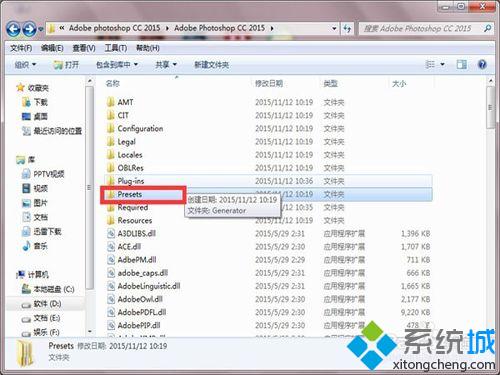
3、进去之后,你会发现里面有好多文件夹,而且都不知道是干嘛用的。这时你发现有一个名为Brushes的文件夹,这个文件夹的中文意思就是刷子的意思。点击进入!
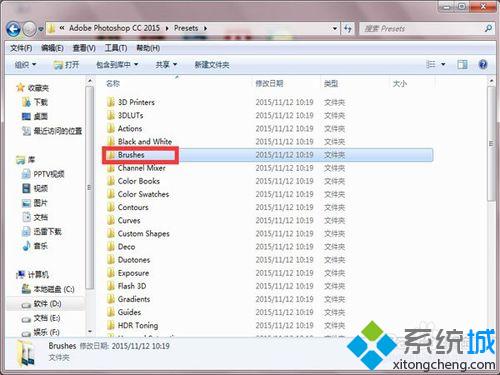
4、里面是ps自带的笔刷,自己下载的笔刷也是放在这里面。这时你就要把之前已经下载好的笔刷粘贴放Brushes文件夹里面。
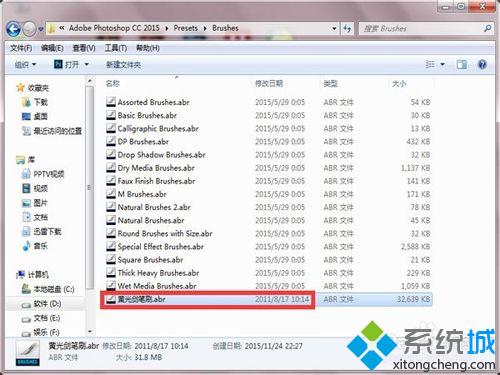
5、放好后打开ps,打开笔刷的窗口栏。点击图中所示位置。会出现很多笔刷选项,点击自己已经下载好的笔刷。

6、这时会出现一个新的窗口,点击追加而不是点击确定。追加是在原有的笔刷下面置入新的笔刷。
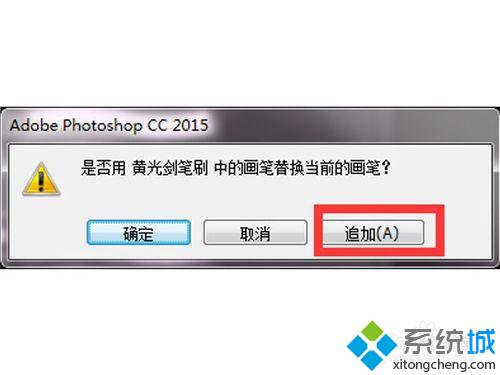
7、最后已经把笔刷置入到ps上了,能很清楚地看到笔刷多了很多,这时就已经能够使用自己心仪的笔刷了。
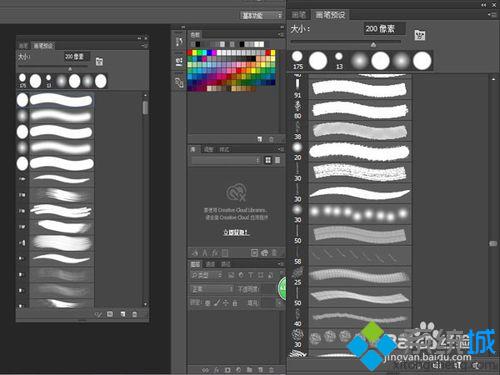
windowsxp系统下photoshop安装笔刷的方法就为大家介绍到这里了。如果你也想要使用自己喜欢的笔刷的话,不妨按照上面的步骤操作一遍!
- monterey12.1正式版无法检测更新详情0次
- zui13更新计划详细介绍0次
- 优麒麟u盘安装详细教程0次
- 优麒麟和银河麒麟区别详细介绍0次
- monterey屏幕镜像使用教程0次
- monterey关闭sip教程0次
- 优麒麟操作系统详细评测0次
- monterey支持多设备互动吗详情0次
- 优麒麟中文设置教程0次
- monterey和bigsur区别详细介绍0次
周
月












